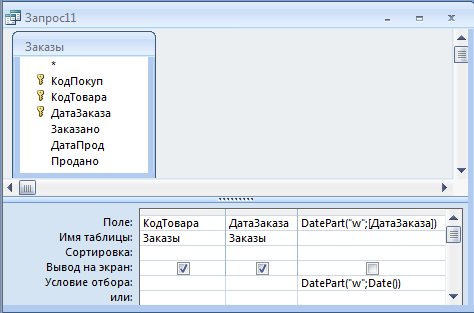Основные понятия экономических информационных систем (ЭИС) 3
Модели баз данных. 3
Реляционная модель данных. 3
Нормализация базы данных и ее необходимость. 4
2. Создание базы данных MS Access 9
Создание таблиц. 9
2.2. Создание связей между таблицами. 13
Изменение и удаление существующей связи. 13
3. Выборка данных из таблиц. 14
Создание запроса в режиме конструктора. 14
Использование параметров запроса. 16
Выборка вычисляемых значений. 17
Использование арифметических операций. 17
Использование функций. 18
Реляционные объединения. 23
Проектирование структуры реляционных баз данных
Основные понятия экономических информационных систем (ЭИС)
|
| 1.1.1. Модели баз данных
|
|
| База данных – это поименованная совокупность взаимосвязанных данных, находящихся под управлением системы управления базами данных (СУБД). СУБД – это комплекс программных и языковых средств, необходимых для создания баз данных, поддержания их в актуальном состоянии и организации поиска в них необходимой информации.
Модель данных – это совокупность структур данных и операций по их обработке. Разработано множество различных моделей данных, но на практике используют три основных. Выделяют иерархическую, сетевую и реляционную модели данных.
|
| | 1.1.2. Реляционная модель данных
|
|
| Основная идея реляционной модели данных заключается в том, чтобы представить любой набор данных в виде двумерной таблицы. В простейшем случае реляционная модель описывает единственную двумерную таблицу, но чаще всего эта модель описывает структуру и взаимоотношения между несколькими различными таблицами.
Основоположником теории реляционных баз данных считается сотрудник фирмы IBM доктор Э.Кодд, опубликовавший в 1970 г. статью A Ralational Model of Data for Large Shared Data Banks (Реляционная модель данных для больших коллективных банков данных). В этой статье впервые был использован термин «реляционная модель данных», что и положило начало реляционным базам данных. Теория реляционных баз данных, разработанная доктором Э.Коддом, имеет под собой мощную математическую основу, описывающую правила эффективной организации данных.
Реляционной считается такая база данных, в которой все данные представлены для пользователя в виде прямоугольных таблиц значений данных, и все операции над базой сводятся к манипуляции с таблицами. Таблица состоит из столбцов (колонок, полей) и строк (записей). Таблица отражает тип объекта реального мира (сущность), а каждая ее строка – конкретный объект.
|
Создание базы данных MS Access
Создание таблиц
Существует несколько способов создания таблиц в Microsoft Office Access:
1) создание новой пустой таблицы;
2) создание новой таблицы на основе шаблона таблицы;
3) создание таблицы с помощью импорта внешних данных;
4) создание таблицы при помощи конструктора.
Первые два способа — для самых нетерпеливых новичков в работе с базами данных, испытывающих сильное желание немедленно создать свою первую таблицу.
1. Для создания новой пустой таблицы выберите пункт Таблица на вкладке ленты Создание.
a) На экране появится новая пустая таблица с двумя столбцами — Код и Добавить ноле.
b) Поле Код содержит уникальный номер каждой строки этой таблицы и заполняется автоматически по мере добавления записей в таблицу.
c) Замените название столбца Добавить поле на свое, например Категория. Тип поля Категория будет назначен по умолчанию — Текстовый с длиной 255 символов.
2. Для создания новой таблицы на основе шаблона таблицы выберите на вкладке ленты Создание пункт Шаблоны таблиц. Откроется меню шаблонов с пунктами Контакты, Задачи, Вопросы и т. д. Выбирайте нужные детали и проектируйте свою таблицу.
3. Создание таблицы с помощью импорта внешних данных — позволяет импортировать таблицу, расположенную в другом месте. В этом случае в новой таблице текущей базы данных будет создана копия импортированных данных.
4. Если вы заняты разработкой своего первого приложения и ваши намерения достаточно серьезны, то воспользуйтесь конструктором таблиц.
a) Выберите пункт Конструктор таблиц на вкладке ленты Создание.
Откроется окно конструктора с именем новой таблицы Таблица1. В окне три колонки. Первые две (Имя поля и Тип данных) будут использоваться приложением, а третья (Описание) предназначена только для разработчика. Опишите подробно назначение поля таблицы. Позже обязательно поймете важность этого совета.
b) Каждое поле таблицы должно иметь уникальное имя, но в различных таблицах можно использовать одинаковые имена полей.
Имена полей должны содержать не более 64 символов и могут включать любые комбинации символов за исключением точки, восклицательного знака и квадратных скобок.
c) В таблице приведены основные типы данных полей Microsoft Access.
| Вид данных
| Тип данных
| Описание
|
| Символьный
| Текстовый
| Текст или числа, не требующие проведения расчетов. Максимальная длина — 255 символов. По умолчанию длина текстового поля устанавливается равной максимальной длине.
Примечание
Длину текстового поля по умолчанию можно изменить. Для этого выберите кнопку Office.В нижней части открывшегося окна щелкните по кнопке Параметры Access.Откроется контекстное меню. Щелкните по пункту Конструкторы объектов.В разделе Конструктор таблицустановите требуемую длину текстового поля. В этом же разделе можно назначить по умолчанию и длину числового поля.
|
| Поле Мемо
| Поля этого типа предназначены для хранения больших текстовых данных. Длина поля может достигать 64 Кбайт. Поле не может быть ключевым или индексированным.
|
| Числовой
| Числовой
| Содержит множество подтипов (размеров). От выбора размера зависит точность вычислений. Задавайте целый тип для полей, которые используются в ссылках на другие таблицы базы данных
|
| Счетчик
| Уникальные, последовательно возрастающие числа, автоматически вводящиеся в таблицу при добавлении каждой новой записи
|
| Логический
| Содержит одно из двух возможных значений: 0 — для представления значения "нет" и -1 (обратите внимание: минус 1) для "да"
|
| Денежный
| Позволяет выполнять расчеты с точностью до 15 знаков в целой и до 4 знаков в дробной частях
|
| Дата и время
| Дата/время
| Семь видов форматов для отображения даты и времени
|
| Произвольный
| Поле объекта OLE
| Включает рисунок, фотографию, звукозапись, диаграммы, векторную графику, форматированный текст и т. п.
|
| Адреса Web
| Гиперссылка
| Содержит адреса Web-страниц
|
| Произвольный
| Вложение
| Позволяет хранить документы и двоичные файлы любых типов. Этот тип данных используется, например, если нужно вложить в запись документ Microsoft Office Word или сохранить в базе данных набор цифровых изображений.
|
d) сведения о содержащихся в поле данных можно ввести в столбец "Описание" (описание не является обязательным)
e) свойства поля можно задать в нижней части окна
| Свойство поля
| Значение
|
| Размер поля
| Поле с текстовым типом данных может иметь размер от 0 до 255 (по умолчанию 50).
Для числового типа данных размер поля может быть следующий:
· байт - целые числа от 0 до 255;
· целое (2 байта) - целые числа от -2768 до 32 767;
· целое (4 байта) - целые числа от -2147 483 648 до 2 147483 647;
· с плавающей точкой (4 байта) - с точностью до 6 знаков от -3,402823E38 до 3,402823E38
· с плавающей точкой (8 байта) - с точностью до 10 знаков от -1,79769313486232E308 до 1,79769313486232E308
|
| Формат поля
| Для числовых и денежных полей:
· стандартный числовой - изображает числа так, как они были введены;
· денежный - использует разделитель тысяч; отрицательные числа изображаются заключенными в скобки; свойство "Число десятичных знаков" имеет значение 2;
· фиксированный - изображает по крайней мере один символ; свойство "Число десятичных знаков" имеет значение 2:
· с разделителямитысяч - использует разделитель тысяч; свойство "Число десятичных знаков" имеет значение 2;
· процентный - умножает значение а 100; добавляет знак процента; свойство "Число десятичных знаков" имеет значение 2;
· экспоненциальный - использует экспоненциальное представление
Числовой формат может состоять из 4 частей, разделенных точками с запятой (положительные числа; отрицательные числа; нулевые значения; пустые значения). Например, стандартный денежный формат для России содержит две части: # ##0,00 р.; -# ##0,00
Ниже перечислены символы, которые можно использовать при определении числовых форматов.
# - заменяет цифру (цифра или ничего);
0 - заменяет цифру (цифра или 0);
, (запятая) - десятичный разделитель;
пробел - разделитель тысяч;
р. - изображает символ российской денежной единицы (" р.").
|
| Число десятичных знаков
| Задает число знаков справа от запятой (используется в том случае, когда выбран формат, позволяющий отображать число десятичных знаков) .
|
| Маска ввода
| Маска ввода может состоять из 3 частей, разделенных точками с запятой (например, (999) 000-0000!;0;" "):
· Первая часть представляет собой собственно маску ввода (например, (999) 000-0000!).
· Вторая часть маски ввода определяет режим занесения постоянных символов. Если постоянные символы должны быть включены в значение поля, введите 0; если в таблицу следует занести только введенные пользователем символы, введите 1 или оставьте эту часть пустой (этот режим используется по умолчанию).
· Третьим компонентом маски ввода является символ, который следует использовать для изображения пустых позиций в маске ввода. Пользователь может указать любой символ; пробел необходимо заключить в кавычки (" "). По умолчанию для этой цели используется символ подчеркивания (_).
Ниже перечислены символы, которые можно использовать в маске ввода
0 - цифра (обязательный символ; знаки + и - не разрешены);
9 - цифра (необязательный символ; знаки + и - не разрешены);
# - цифра, знак + или - или пробел (необязательный символ; незаполненные позиции преобразуются в пробелы);
& - любой символ или пробел (обязательный символ);
C - любой символ или пробел (необязательный символ);
.,:; - / - разделительные символы;
! - указывает, что маску следует заполнять справа налево
|
| Подпись
| Стандартная подпись поля в форме или отчете
|
| Значение по умолчанию
| Значение, вводящееся в поле при создании записи.
|
| Условие на значение
| Выражение, определяющее условие для ввода данных и обеспечивающее ввод в это поле только допустимых значений. Например,
· =100 (только 100);
· Between 10 And 100 (не меньше 10 и не больше 100);
· Between #1.01.98# And #3.03.98# (даты в интервале 1-янв-98 и 3-мар-98, включая эти числа);
· In ("Москва", "Тверь") (одно из значений: Москва или Тверь);
· Like "Г[Ж-Ф]###" (должно содержать первую букву "Г", вторую букву от "Ж" до "Ф" и три цифры. ГЖ281 и ГУ031 являются допустимыми значениями; ГА219 и ГПУ12 являются недопустимыми);
· Like "А*" (должно содержать первую букву "А", а затем любое число произвольных символов)
В примерах с Like:
? - заменяет один произвольный символ
* - заменяет любое число произвольных символов
# - заменяет одну любую цифру
|
| Сообщение об ошибке
| Текст сообщения, выводящегося при вводе в поле данных, нарушающих условие на значение.
|
| Обязательное поле
| Значение, определяющее возможность ввода пустых значений.
|
| Пустые строки
| Значение, определяющее возможность ввода пустых строк для текстовых полей.
|
| Индексированное поле
| Определяет индекс, содержащий одно поле.
|
f) первичный ключ таблицы определяется:
· выделением полей таблицы, которые составят первичный ключ;
· щелчком по кнопке  “Определить ключ”.
“Определить ключ”.
2.2. Создание связей между таблицами
1. Сделайте активной вкладку Работа с базами данных и выберите пиктограмму  Схема данных.
Схема данных.
2. В появившемся меню выберите первый пункт Добавить таблицу -.появится диалоговое окно Добавление таблицы.
3. В окне диалога Добавление таблицы поочередно устанавливайте указатель на именах добавляемых в схему таблиц и нажимайте кнопку " Добавить " (либо дважды нажимайте кнопку мыши на именах этих таблиц).
4. В окне Схема данных перемещайте с помощью мыши первичный ключ из родительской таблицы на соответствующий ему внешний ключ в дочерней таблице.
5. Открывается окно диалога Связи. Проверьте имена полей, выведенные в двух столбцах.
6. Поставьте флажок в поле " Обеспечение целостности данных " и нажмите кнопку " Создать ".
Примечание
1. Если разработчик поставит флажок каскадное обновление связанных полей, то у него появится возможность исправить код товара лишь в таблице ТОВАРЫ, а в таблице ЗАКАЗЫ все связанные записи система MS Access исправит автоматически.
2. Поставленный флажок каскадное удаление связанных записей позволит вам удалить товар в таблице ТОВАРЫ, а все заказы этого товара Access удалит без вашего участия. Задумайтесь о том, нужен ли вам этот флажок? Удалили одну запись, а лишились четверти всей базы данных!
Выборка данных из таблиц
Использование функций
| Функция
| Назначение
| Использование (запросы 5 – 13)
|
| Date()
| Текущее время и дата
| Запрос 4.
Заказы, сделанные за последний месяц (не раньше, чем месяц назад)
|

|
| Now()
| Текущее время
|
|
|
| Day(дата)
| День месяца (от 1 до 31)
| Запрос 5.
Заказы с датой заказа большей, чем десятое число любого месяца
|

|
| Month(дата)
| Месяц (от 1 до 12)
| Запрос 6.
Заказы, сделанные в текущем месяце
|

|
| Year (дата)
| Год (от 100 до 9999)
| Запрос 7
Заказы, сделанные в текущем году
|

|
| Weekday (дата)
| День недели (воскресенье=1)
| Запрос 8
Заказы, сделанные в выходные
|

|
| Format(дата,”формат”)
| Название дня недели, месяца и др.
| Запрос 9
Заказы, сделанные в выходные
|

|
| d
| 1-31 (без начальных нулей)
| m
| Номер месяца (1-12)
| | dd
| 01-31
| mm
| Номер месяца (01-12)
| | ddd
| Сокращенное название дня недели
| mmm
| Сокращенное название месяца
| | dddd
| Полное название дня недели
| mmmm
| Полное название месяца
| | ddddd
| Пример: 10.02.2008
| y
| День в году (1-366)
| | dddddd
| Пример: 10 Февраль 2008 г.
| yy
| Две последние цифры года
| | w
| Номер дня недели (1-7)
| yyyy
| Четыре цифры года
| | ww
| Номер дня недели (1-54)
|
|
|
|
| DatePart(”интервал”,дата)
| Часть даты
| Запрос 10
Заказы, сделанные с начала текущей недели, включая сегодня
|
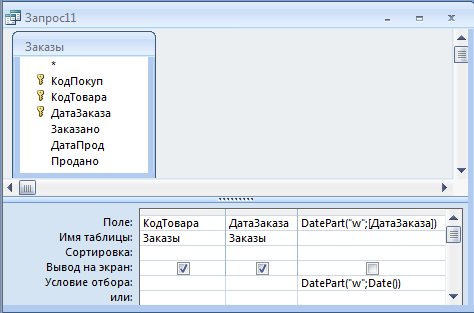
|
| yyyy
| Год
| d
| День
| | q
| Квартад
| w
| День недели
| | m
| Месяц
| ww
| Недедя
| | y
| День года
| |
|
| |
| |
| IIF(условие, если_истина, если_ложь)
| Выбор одного из двух значений
| Запрос 11.
Заказы, сделанные в прошлом месяце
|

|
| &
| Склеивание строк
|
|
| Left(строка, количество)
| Вырезывание первых символов из текстовой строки
| Запрос 12.
Отобразить фамилии покупателей с инициалами
|

|
| | | | | | | | | | | |
1.2.
Реляционные объединения
Можно объединять строки родительской и дочерней таблиц по равенству значений первичного и внешнего ключа и манипулировать полученными результатами так, как если бы в базе появилась еще одна таблица.
| Запрос 13.
| Получить сведения о фамилиях покупателей и количестве проданного им за предыдущий месяц
|

Основные понятия экономических информационных систем (ЭИС) 3
Модели баз данных. 3
Реляционная модель данных. 3



 “Определить ключ”.
“Определить ключ”. Схема данных.
Схема данных.